اگر کامپیوتر خود را یک بدن تصور کنید، پردازنده نقش مغز را دارد؛ همه ما میدانیم مغز مهمترین عضو بدن است و بدون پردازنده هم کامپیوتر به درد نمیخورد. برای همین است که باید همیشه مراقب کارکرد صحیح پردازنده خود باشیم.
اگر به هر دلیلی نسبت به سلامت CPU خود تردید دارید، در این مقاله با ما همراه باشید تا نحوه بررسی دقیق و کامل پردازنده را با هم ببینیم.
بررسی سلامت فیزیکی پردازنده
برای اینکه مطمئن شویم پردازنده ما دارد درست کار میکند، اول از همه باید مطمئن شویم که از نظر فیزیکی سالم است. بعد از آن به بررسی نرمافزاری آن میپردازیم. البته قبل از شروع بررسی ظاهری آن، بهتر است یک جفت دستکش غیر استاتیک دستتان کنید و از دست زدن به سوکت پردازنده و خود پینهای آن خودداری کنید. در بررسی میتوانید از ذره بین هم کمک بگیرید.
در همین رابطه بخوانید: سوکت پردازنده چیست و چه کاربردی دارد؟

پینهای پردازنده (یا سوکت)
شاید کمی بدیهی به نظر برسد، ولی حتما باید پینها بررسی شوند. دنبال پینهای خم شده یا حتی کنده شده باشید، که بسته به مدل پردازنده شما پینها میتوانند روی پردازنده باشند یا داخل سوکت آن روی مادربرد.
حین بررسی با نگاه کردن از زاویه کناری میتوانید کوچکترین خم شدگی را متوجه شوید. اگر پینی کنده شده باشد، بهترین کار تعویض کامل پردازنده است، چرا که تعمیر آن کار پیچیده و دشواریست و خیلی وقتها نتیجه ندارد.
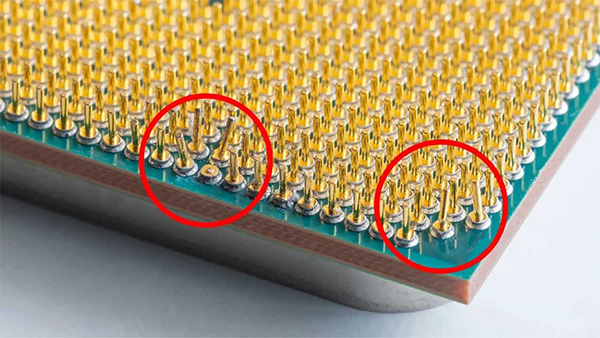
بررسی سطح زیرین پردازنده
پردازندههایی که پین ندارند، سطح زیری آنها پدهایی دارد که بسیار حساس هستند و بهتر است پوست شما به آنها برخورد نکند. وقتی به چربی پوست بدن آغشته شود، میتواند باعث خوردگی شود و در نهایت منجر به خراب شدن خواهد شد. اگر با ذره بین متوجه آسیب واضح به پدها شدید، این یعنی پردازنده در نقطهای از زمان به درستی نگهداری نشده است و بسته به میزان آسیب، ممکن است پردازنده دیگر کار نکند.
همچنین ممکن است خمیر سیلیکون به زیر پردازنده راه پیدا کرده باشد که کافیست با آرامش و حوصله، با الکل و پارچه نانو آن را پاک کنید. قبل از استفاده مطمئن شوید سطح آن خشک شده است.
در همین رابطه بخوانید: تفاوت پردازنده لپ تاپ و دسکتاپ

خوردگیِ رنگ
دور تا دور پردازنده را بررسی کنید و هرجا اگر رنگ آن عوض شده بود، بهتر است آن را استفاده نکنید. گاهی برخی نواحی بالایی تیرهتر میشوند، و وجود سایههای آبی رنگ میتواند نشاندهندهی مشکل داغ شدن در گذشته باشد. حتی بخش مدار آن نیز باید بررسی شود و هرکجا که مشکلی به چشم آمد باید توجه کرد.
خم شدگی و تاب برداشتن
به مدار پردازنده نگاه کنید و مطمئن شوید که کاملا صاف باشد. اگر پردازنده درست در سوکت قرار نگرفته باشد ممکن است خنککننده آن را خم کرده باشد. حتی اگر درست نصب شده باشد ولی خنککننده بیش از حد محکم بسته شده باشد میتواند به پردازنده آسیب بزند. در اغلب موارد مادربرد هم از این آسیب بیامان نیست و میتوان آن را هم بررسی کرد تا متوجهی مشکل شوید.
آسیب به هیت سینک
پخشکننده حرارتی پردازنده (IHS) همان رویهی فلزی موجود در پردازنده است که نقش اصلی آن در واقع کارِ هیت سینک است، یعنی انتقال حرارت از پردازنده به خنککننده. بر سطح آن دنبال هرگونه خط و خش و ضربه باشید که به طور واضحی قابل تشخیص است. خوردگی بخشی از آن میتواند نشاندهنده فشار نامتوازن خنک کننده باشد که ممکن است منجر به آسیبهای ناشی از انتقال نادرست حرارت و تاب برداشتن نیز شود.

بررسی سلامت عملکردی پردازنده
اگر از وضع ظاهری پردازنده اطمینان حاصل کردید، وقت آن است که به سراغ بررسی نرمافزاری و تخصصی خود پردازنده بروید. برای این کار به یک سیستم مطمئن و کامل نیاز دارید که خیالتان از مادربرد، رم، پاور و سایر قطعات راحت باشد. بهتر است با یک نصب تازه از ویندوز امتحان کنید که تداخل نرمافزارها و درایورها و باگها به حداقل برسد.
همچنین از خمیر سیلیکون تازه و خوب استفاده کنید و مطمئن شوید خنک کننده مورد استفاده برای مدل پردازنده شما کافی باشد. حالا شروع میکنیم:
در همین رابطه بخوانید: نحوه بررسی دمای CPU کامپیوتر و کاهش آن
بوت شدن
اولین تست هر سیستمی، این است که اصلا درست و کامل بوت شود و بالا بیاید و بتوانید وارد ویندوز شوید. اگر سیستم در روشن شدن مشکل دارد یعنی فاتحه پردازنده احتمالا خوانده شده است (به شرط سلامت و سازگاری سایر قطعات). اگر هم این مرحله به سلامت طی شد، باید به مراحل بعدی بروید.
تست فشار
یک نرمافزار تست استقامت پردازنده نصب کنید، مثلا Prime 95، و آن را اجرا کنید. در حین انجام تست، پایداری سیستم را رصد کنید. اگر سیستم هنگ کند، کرش کند، لگ داشته باشد یا هر اتفاقی که عادی نباشد رخ دهد، میتواند نشاندهندهی مشکل حرارتی پردازنده یا حتی معیوب بودن آن باشد.
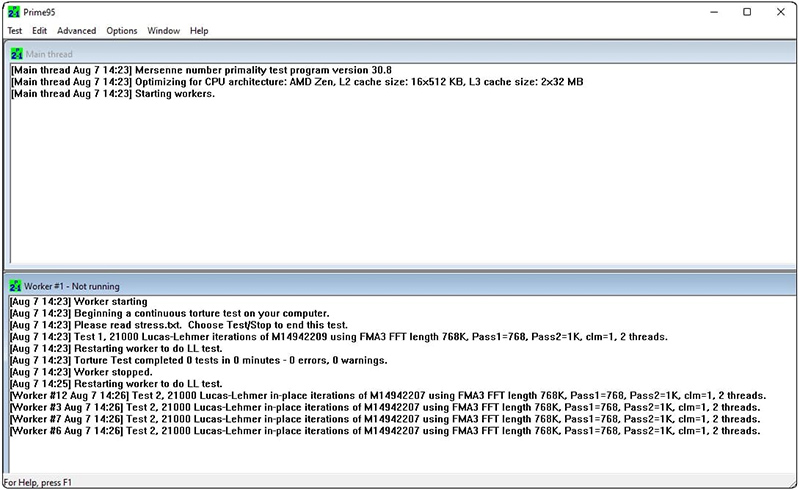
در این شرایط چک کنید در بایوس هیچ اورکلاکی اجرا نشده باشد، خنک کننده شما مناسب باشد و خمیر سیلیکون نیز خوب باشد. اگر این تست هم بدون مشکل انجام شد احتمالا پردازنده سالم است، ولی جهت اطمینان بیشتر میتوانید مراحل بعدی را نیز سپری کنید.
در همین رابطه بخوانید: جلوگیری از افت سرعت پردازنده هنگام بازی
دمای پردازنده
یک گام اضافی برای اطمینان از سلامت CPU، بررسی دمای آن با تست فشار است. میتوانید از نرمافزاری مثل Core Temp برای این کار استفاده کنید. اگر دما حین تست از حد مجاز (که برای هر مدل متفاوت است و بهتر است در اینترنت مدل پردازندهی خود را سرچ کنید) بیشتر شد، اول نصب صحیح خنککننده را بررسی کنید و سپس خمیر سیلیکون. اگر هم دما کمتر از آن سقف بود، با خیال راحت سراغِ گام بعدی بروید.
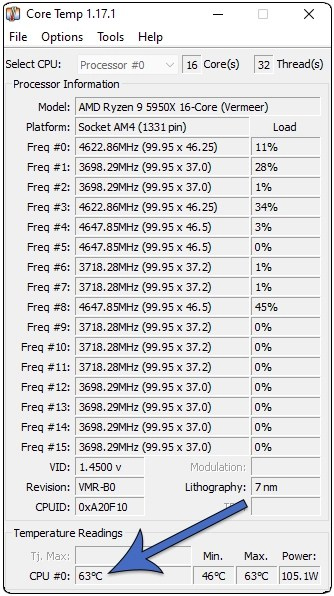
بررسی توان مصرفی
این بررسی میتواند همزمان با بررسی دما نیز انجام شود. شما باید مطمئن شوید پردازنده بیشتر از حد مجاز برق مصرف نکند. باز هم از مشخصات پردازنده در اینترنت توان مصرفی را دربیاورید و حین انجام تست فشار آن را رصد کنید (با نرمافزارهایی مثل HWiNFO). اگر مصرف برق عجیب و غریب بود احتمالا پردازنده مشکلات داخلی دارد و برای استفاده نمیتوان به آن اطمینان کرد.
تست بلندمدتتر
برای اطمینان نهایی، میتوانید یک تست 48 ساعته انجام دهید تا مطمئن شوید هیچ کرش، هنگ کردن، صفحه آبی یا صفحه سیاهی رخ نمیدهد.
نکات ریز دیگر
علاوه بر تستها، خود محیط ویندوز هم باید روان و عاری از هر ایرادی باشد. هنگام انجام تستها و کارها بررسی کنید که هیچ تپق ریزی رخ ندهد، موس گیر نکند، نرمافزارها کرش نکنند و فریم ریت افت ناگهانی نداشته باشد.
در همین رابطه بخوانید: بررسی آسیب احتمالی پردازنده در اثر حرارت بیش از حد
جمعبندی
پردازنده به عنوان مغز متفکر سیستم بسیار مهم است و سلامت آن باید از دغدغههای هر کاربری باشد. در این مقاله روشهای به بررسی سلامت فیزیکی و عملکردی پردازنده کامپیوتر پرداختیم.
آیا راه دیگری هم به ذهنتان میرسد؟ نکتهای هست که از قلم افتاده باشد؟ ممنون میشویم نظرتان را با ما در میان بگذارید.
مطالب مرتبط – بیشتر بخوانید
- چگونه خمیر حرارتی را از روی پردازنده پاک کنیم؟
- راهکارهای نرم افزاری برای افزایش فریم ریت
- تعداد هسته در برابر سرعت کلاک؛ کدام برای پردازنده مهمتر است؟






برای ارسال دیدگاه ابتدا باید وارد شوید.